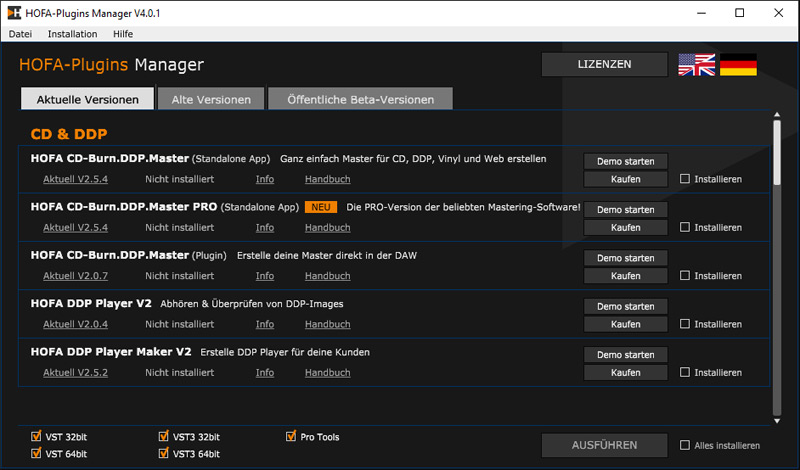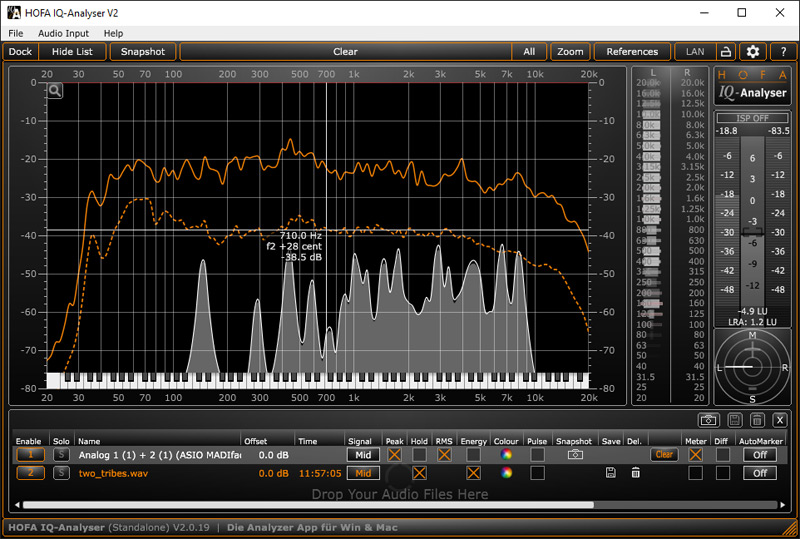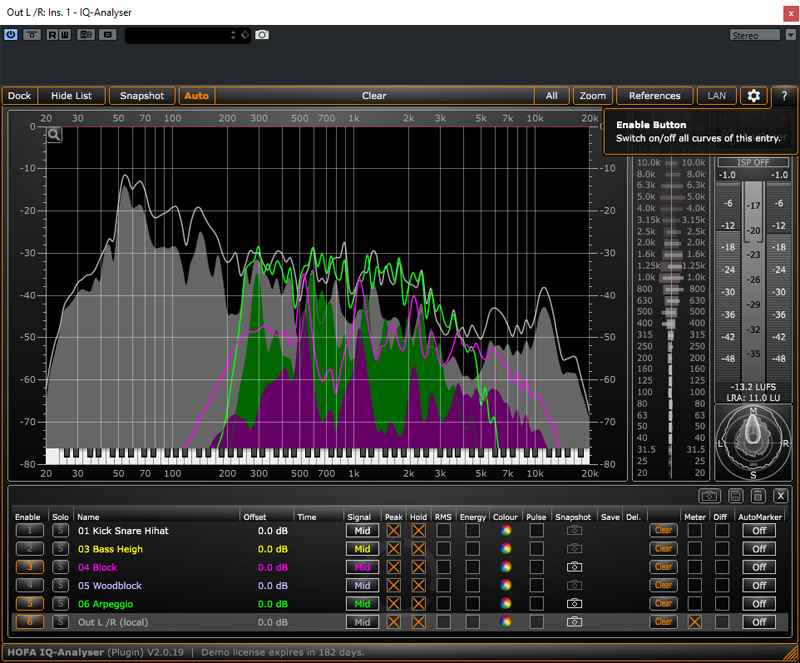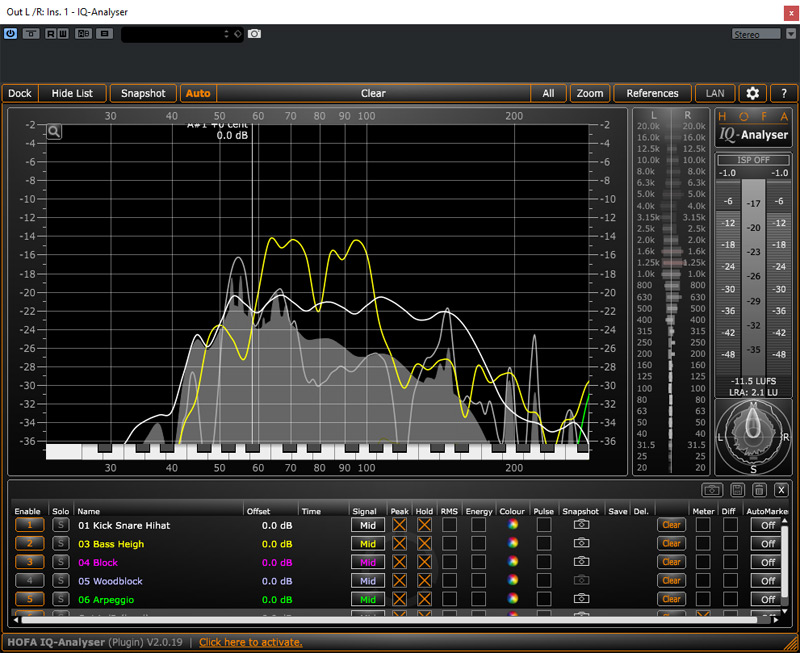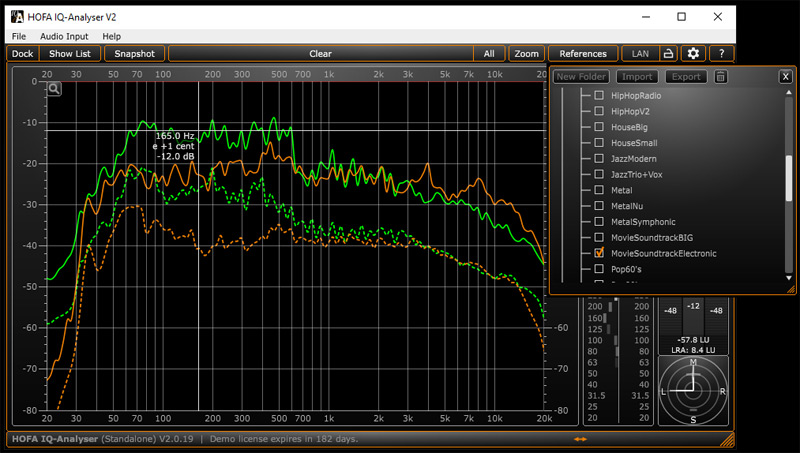HOFA IQ-Analyser V2
Standalone und Plug-In-Spektrumanalyser
Autor: Peter Kaminski
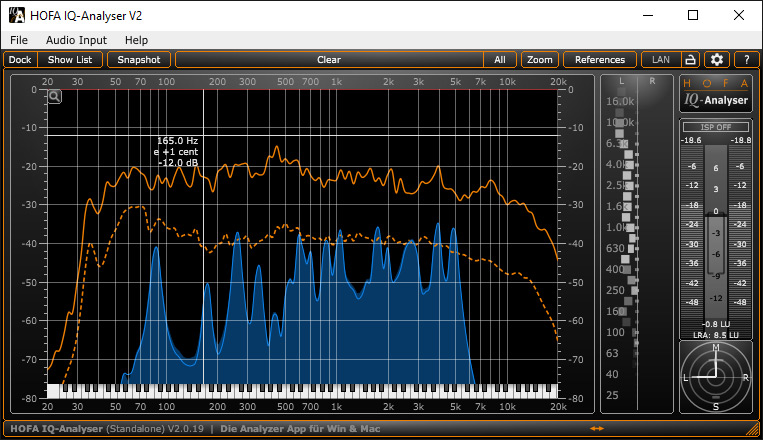
HOFA ist ja ein sehr vielseitiges Unternehmen vom Tonstudio über Fort- und Ausbildung bis hin zur Audio-Software-Entwicklung, mit sehr interessanten Produkten. An dieser Stelle möchten wir uns einmal intensiver mit dem Hofer IQ-Analyser V2 aus der IQ-Serie beschäftigen, den es schon seit einigen Jahren gibt und der auch weiter entwickelt wird. Vorweg nehmen kann man schon, dass der Spektrum-Analyzer sowohl als Stand-Alone-Software als auch als Plug-In für den Einsatz mit einer DAW-Software verfügbar ist.
Installation
Stand-Alone-Software und Plug-In gibt es sowohl für Windows-Betriebssystem als auch für MacOS und zwar sowohl für 32 als auch für 64 Bit. Das Plug-In gibt es für VST, VST3, AAX, RTAS und Audio Unit für 32 und 64 Bit.
Für die Installation und den Betrieb ist zunächst der HOFA-Plug-In-Manager (s. Abb. oben) zu installieren. Hierrüber hat man auch Zugriff auf aktuelle Versionen der HOFA Plug-Ins, Handbücher und weitere Informationen.
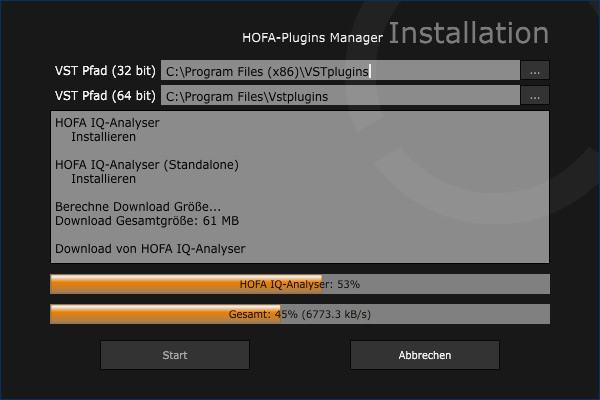
Nach dem der Anwender die Lizenzdatei in den HOFA Plug-In-Manager importiert hat, kann man nun die Plug-Ins und/oder Standalone-Version über die Software installieren (s. Abb. oben).
Stand-Alone Software
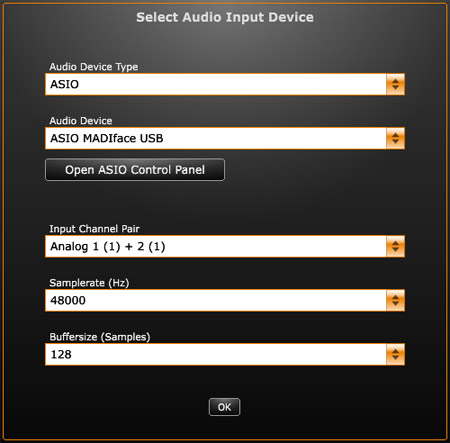
Kommen wir als erstes zu der Standalone-Version, die eine Analyse über die Eingänge eines Audiointerfaces oder über einen Dateiimport gestattet. Wir haben die Windows-Version getestet. Die Handhabung ist aber weitgehend zur MacOS-Version identisch. Bei Window lassen sich Quelle via Windows Audio, DirectSound und natürlich auch über ASIO anbinden (s. Abb. oben).
Oben im Bild sieht man die Standalone-Version. In dem Beispiel haben wir sowohl eine Datei geladen und offline analysiert als auch ein Input-Kanal eines RME-Interface. Zum Laden von Dateien zieht man diese einfach auf das Fenster des Analysers. Bei Steinberg Cubase und Nuendo oder Presonus Studio One 3 kann man auch ein Part direkt aus der DAW-Applikation auf den Analyser ziehen. Bei Apple Logic lassen sich Audiodateien auch direkt aus dem Projekt-Fenster via Drag & Drop laden.
Im unteren Bereich in einer Liste sieht man alle Quellen. Diese lassen sich individuell ein- und ausschalten. Was jeweils angezeigt, also Peak-Kurven, Hold, Effektivwert (RMS), Energie etc. lässt sich ebenfalls individuell festlegen. Man kann für eine Quelle ein sogenannten Snapshot durchführen und die Ergebnisse auch speichern. Interessant ist auch die Möglichkeit über die Anwahl der Selektion "Diff" die Differenz der beiden angewählten Kurven anzuzeigen. Neben der Frequenzanalyse gibt es auch weitere Analyse-Werkzeuge wie ein Stereo-Pegel- und Loudness-Anzeige sowie Korrelationswerkzeuge. Dazu später mehr, wenn wir das IQ-Analyser Plug-In vorstellen.
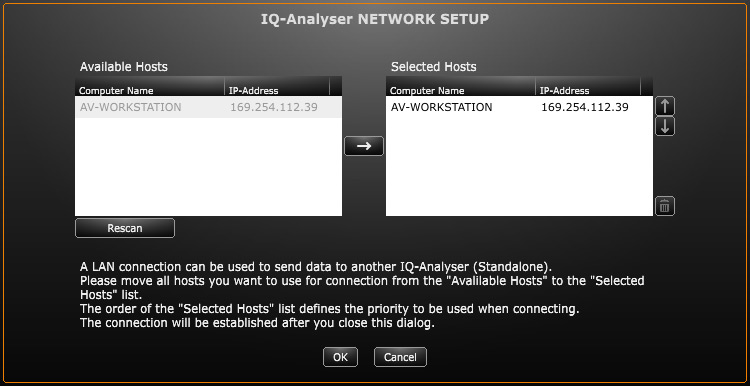
Interessant ist, dass man Analyser-Daten auch an andere Standalone-IQ-Analyser via Netzwerk senden und dann dort darstellen und auswerten kann (s. Abb. oben). Die Einrichtung erfolgt über den LAN-Taster oben im Kopf der Applikation. Übertragen werden dabei aber nicht Audiodaten sondern ausschließlich die Analyse-Daten.
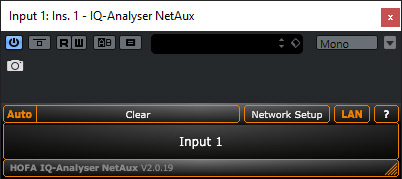
HOFA bietet auch ein mit dem IQ-Analyser NetAux ein spezielles Plug-In an, das man in einer Spur einer DAW-Software einbinden kann. Die Daten lassen sich darüber dann auch an eine Standalone IQ-Analyser-Software senden (s. Abb. oben).
Plug-In-Lösung
Nun zum Plug-In. Wir haben hier die VST3-Version getestet. In dem Beispiel oben sieht man, dass in mehreren Kanälen ein Plug-In eingebunden ist. Man sieht in allen IQ-Analyser Plug-In-Fenster dann unten in der Liste die einzelnen Kanäle, ähnlich wie bei der Standalone-Version. Man muss also lediglich ein IQ-Analyser Plug-In-Fenster auflassen und kann dann dort einzelne Kanäle, Summen oder Gruppen individuell ein- und ausschalten und die Darstellung auch entsprechend konfigurieren.
Wenn man nur einen bestimmten Pegelbereich und Frequenzraum untersuchen möchte, dann lässt sich mit Lupenfunktion ein Bereich vergrößert darstellen (s. Abb. oben).Weiter lässt sich auch unten in der Frequenzachse und rechts in der Pegelachse mit der Maus eine Begrenzung der Darstellung vornehmen. Es lassen sich verschiedene dieser Views, bzw. Zoom-Einstellungen speichern und über den Zoom-Dialog wieder aufrufen.
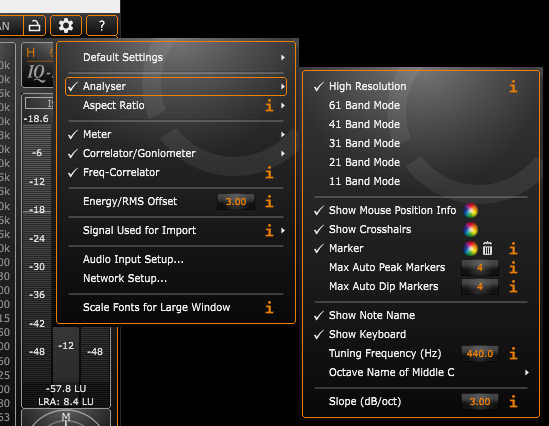
Auch die Glättung (s. Abb. unten) der Frequenzkurven kann man in großen Bereichen einstellen. Beim 11-Band-Modus wird eine stark interpolierte Frequenzkurve ausgegeben.
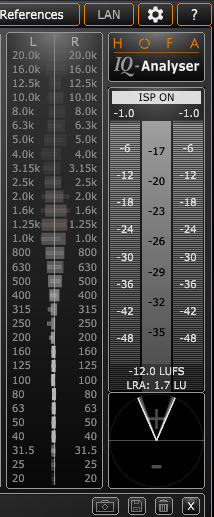
Wir haben ja auch schon erwähnt, dass es weitere Analysewerkzeuge gibt, wie ein Meter, ein Korrelator oder Goniometer (umschaltbar) und eine Korrelatoranzeige, die in zehn Bargrafen pro Oktave die Korrelation in dem entsprechenden Frequenzbereich anzeigt (s. Abb. oben).
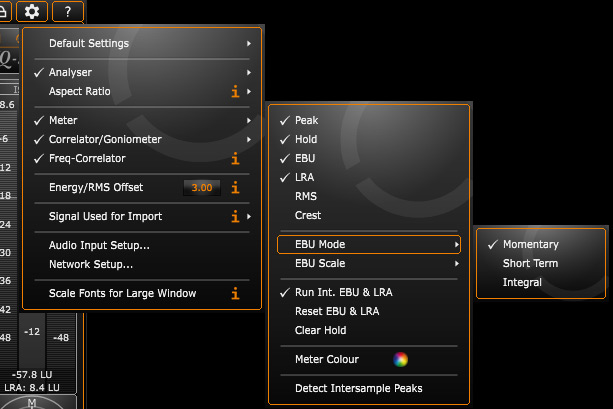
Auch diese Werkzeuge lassen sich umfangreich individualisieren. Kommen wir einmal zum Pegelmeter, was sich übrigens, wie auch die Korrelatorwerkzeuge, ganz deaktivieren lässt. Es lassen sich verschiedene Meter-Modi aktivieren, wobei sich in der Mitte auch die Lautheit nach EBU R 128 anzeigen lässt und zwar den Momentary, Short Term oder integrierten Wert. Alternativ zu der Lautheit kann man auch den Effektivwert (RMS) als Bargraf mit oder ohne Crest-Wert ausgeben lassen. Auch die Anzeige, bzw. Berücksichtigung von Intersample-Peaks lässt sich aktivieren oder deaktivieren.
Um Vergleiche mit anderen Musikstücken, bzw. Audiodateien zu ermöglichen gibt es die Möglichkeit über den Dialog "References" Referenzmessungen von abgelegten Messungen oder auch von eigenen archivierten Messungen einzublenden. Dazu gleich mehr im folgenden Abschnitt.
Praxis
Wir haben den HOFA IQ-Analyer V2 unter Windows 10 auf einer XI-Machines X2 Workstation getestet und zwar sowohl das VST3-Plug-In als auch die Standalone-Version. Beides lief ohne Probleme oder gar Abstürzen. Die Bedienoberfläche ist sehr strukturiert aufgebaut und wer diesen Test gelesen hat, der kann auf das Lesen des übrigens sehr detaillierten Handbuchs in deutscher Sprache auch verzichten. Viele Bedienelemente erklären sich beim Anwählen von selbst. Über das Hilfe Menü im Kopf lässt sich das Handbuch aus der Applikation heraus aufrufen und bei aktivierten Tooltips erscheinen kurze Hilfstexte wenn an das "i" in den Menüs mit der Maus anfährt.

Wichtig für ein solches Produkt ist natürlich, wie die Ergebnisse der Analysen dargestellt und ausgewertet werden können. Einige Dinge haben wir schon erwähnt. Wenn man mit der Maus über die grafische Analyse fährt, dann wird neben dem Maus-Cursor die Position also Frequenz und ggf. Notenwert sowie der Pegel, angezeigt. Ein wichtiges Leistungsmerkmal was noch zu erwähnen ist sind die Auto-Marker, die sich über die Liste für jeden Listeneintrag individuell aktivieren lassen (s. Abb. oben). Es gibt auch verschiedene Marker-Typen als da wären: Peak, Hold, RMS und Energy. Die Frequenz und Notenwerte (lässt sich auch abschalten) helfen Position der Berge und Täler in den grafischen Darstellungen schnell zu erfassen.
Die Ergebnisse lassen sich übrigens auch von dem HOFA IQ-EQ (ab Version 3.7.3) übernehmen, so dass man direkt auch eine komfortable Korrektur über den Equalizer vornehmen kann. Die Güte wird dabei sogar von der Steilheit der gemessenen Kurve übernommen. Die Verstärkung wird an den Punkten fest auf + 2 dB oder -2 dB fest gesetzt und muss dann manuell angepasst werden.

Was man sicherlich aber auch mit solch einem Analysewerkzeug machen möchte sind Vergleiche zwischen Kanälen oder anderen Songs eines Albums oder mit einem sonstigen Referenzmaterial. Dies lässt sich Dank der Funktion "Difference" in der Liste durchführen. Oben im Beispiel haben wir eine alte Orchesteraufnahme (Tonbandaufnahme) sowie die internen Referenz "ClassicOrchestra" geladen.

Wenn man nun den Schalter "Diff" bei der Referenz und dann bei dem zu vergleichendem Material anklickt, bekommt man folgende Differenzkurve angezeigt (s. Abb. oben). Man sieht also, dass es der Aufnahme im Bereich von 2 bis 9 kHz durchaus 6 dB mehr vertragen könnte und das ab 10 kHz man nochmal deutlich mehr zugeben müsste. Wenn man übrigens die Diff-Schalter in umgekehrter Reihenfolge aktiviert hätte, dann wäre die Differenz auch mit umgekehrten Vorzeichen berechnet worden und die Kurve wäre dann gespiegelt dargestellt worden. Man hätte dann also angezeigt bekommen, wo ein Mangel an Pegel herrscht und nicht was man anheben muss um dem Referenzsignal näher zu kommen.
Das IQ-Analyser Plug-In in einer DAW-Software hilft einem über den Vergleich mehrerer Spuren ggf. Frequenzüberlappungen zu erkennen und so schon vor dem Mix ggf. Hand anzulegen um nachher eine durchsichtigere Mischung zu bekommen, in dem man zum Beispiel einen Sound eines virtuellen Instrumentes ändert oder ein Drum Sample austauscht etc. Als Mastering-Ingineer wendet man solche Werkzeuge selbstverständlich an, aber ich kann den HOFA IQ-Analyser auch wärmstens Anwendern im Recording oder Musikproduktionsbereich empfehlen. Viele Probleme die sonst beim Mischen oder beim Mastering nur bedingt lösbar sind, lassen sich mit so einem Analyser schon im Vorfeld erkennen und vermeiden. Ich finde die Lösung über die Liste beliebige Quellen oder Referenzen anzusehen oder zu vergleichen wirklich perfekt gelöst.
Was ich weiter ausgesprochen hilfreich für den Mix und Mastering finde ist die Anzeige der Korrelation über die Frequenzbänder hinweg. Meter und Korrelator, bzw. Goniometer sind Zusatz-Hilfswerkzeuge, die aber nicht die Funktionalität wie Mastering-Meter erreichen. Korrelator und Goniometer könnten etwas größer sein. Weiter wäre es sicherlich wünschenswert bei den Pegelmetern die Anzeige pegelabhängig gelb oder rot darstellen zu können. Beim Meter lässt sich nur die gesamte Farbe anpassen. Der HOFA IQ-Analyser fokussiert sich hier mehr auf die Analyse des Spektrums und das gelingt im außerordentlich gut.
Fazit
Sowohl die Stand-Alone-Software als auch das Plug-In werden direkt über den HOFA-Shop (https://hofa-shop.com/) für jeweils unter 130 Euro angeboten, bzw. im Bundle zusammen für unter 190 Euro. Das ist ein sehr gutes Preis-/Leistungsverhältnis für ein wirklich hilfreiches Audiowerkzeug. Aber nicht nur der Preis überzeugt.
Das Handhabungskonzept des HOFA IQ-Analyser V2 ist absolut gelungen und der Einsatz ist sowohl als Stand-Alone-Werkzeug als auch als Plug-In in einer DAW-Umgebung sinnvoll und unbedingt empfehlenswert. Der HOFA IQ-Analyser ist er ein extrem hilfreiches Werkzeug und zwar für alle Anwender im Audiobereich, egal ob Recording, Mixen oder Mastering.
 How to resolve AdBlock issue?
How to resolve AdBlock issue?